SharePointOnlineドキュメントセットを使用してコンテンツを管理する

Microsoft Office365製品スイートの1つであるSharePointOnlineでは、ドキュメントセットを使用すると、効率的にプロジェクトごとにドキュメントをグループ化し、管理できます。
HTKK は現在、あらゆる企業やビジネス組織にとって非常に馴染みのあるソフトウェアです。以下の記事では、オンラインで税金を申告するために最新の HTKK をコンピュータにインストールする方法を説明します。
HTKKとは何ですか?
HTKK は、税務総局が企業向けに無料で公開している申告支援ソフトウェアで、申告書を作成し、印刷時にバーコードを添付することができます。この HTKK ソフトウェアのサポートにより、州の規制に従って正確性を確保しながら、企業の税務申告プロセスが大幅に短縮されます。
HTKK バージョン 5.0.3 のアップグレードされた機能
事業者・納税者情報申告機能のバージョンアップ
納税者の住所データ形式をテキストからリストにアップグレードして変換します。
配分および現在の申告のための回覧番号 80/2021/TT-BTC の形式に従って追加申告を申告する機能をアップグレードします。
付加価値税申告: 01/GTGT (TT26/2015)、05/GTGT (TT156/2013)
法人税申告: 03/TNDN (TT151/2014)
特別消費宣言: 01/TTDB (TT195/2015)
環境保護税申告: 01/TBVMT (TT156/2013)
水力発電宣言: 01/TD-GTGT (TT156/2013)、03/TD-TAIN (156/2013)、03A/TD-TAIN (156/2013)
申告機能をバージョンアップ 税額・延滞利息・過払い金等の取扱いを求める書類(01/DNXLNT)
フォーム 01/DNXLNT をアップグレードして、回覧番号 111/2021/TT-BTC に準拠する過払いのケースを追加します。
2023 年 1 月 1 日以降、納税組織および個人は、上記のアップグレード コンテンツに関連する納税申告書を作成する際に、代わりに以前のバージョンの HTKK 4.9.9 アプリケーションの申告機能を使用することになります。
ステップ1:
リンクに従ってソフトウェアをインストールし、ダウンロードしたファイルを解凍します。解凍したフォルダーでセットアップ ファイルをクリックして、通常どおりソフトウェアをインストールします。
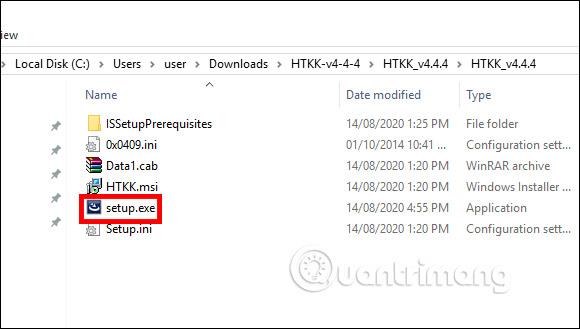
ステップ2:
インストールが完了したら、ソフトウェア アイコンをクリックして通常どおりインストールを続行します。最初の実行では、管理者アカウントで実行する必要があります。

ステップ 3:
ソフトウェアインターフェイスを表示し、企業の税コードを入力して申告を進めます。
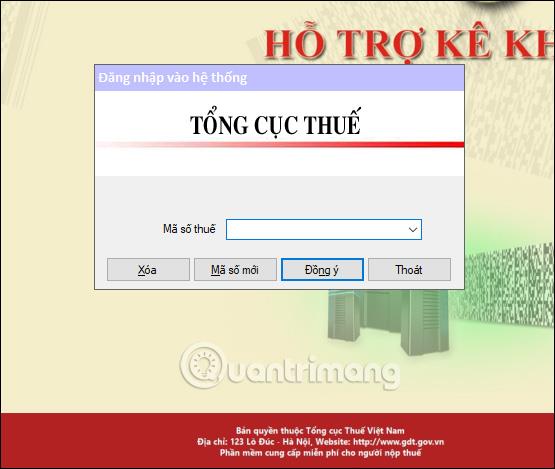
次に、フォームに従って完全なビジネス/納税者情報を入力します。* の付いたフィールドは必須です。
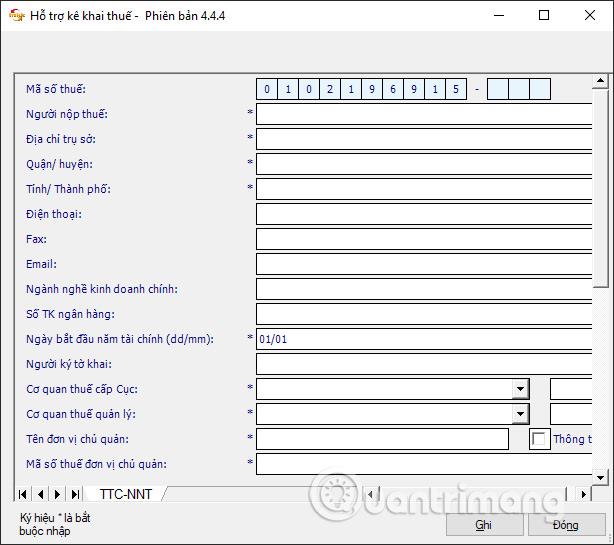
ステップ 4:
[申告]セクションでは、ビジネス データを入力するために申告フォーム、明細書、レポートで申告する必要がある税金が表示されます。
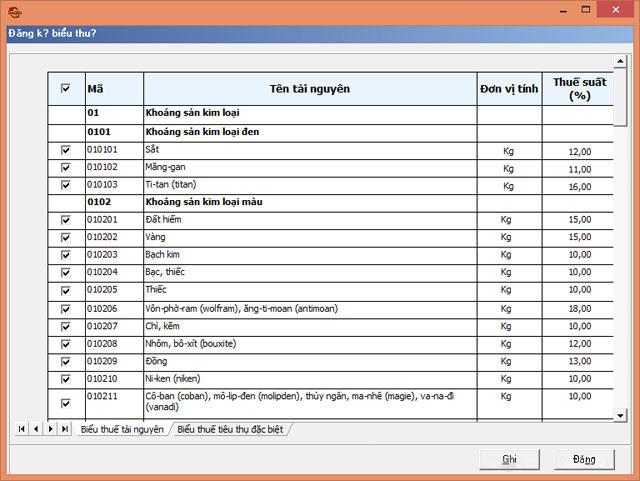
[ツール] セクションの下にスクロールし続けると、次のカテゴリが表示されます。
ヘルプ セクション: HTKK ソフトウェアの使用方法の詳細な手順と、いくつかのサンプル リストと宣言を提供します。
HTKK ソフトウェアをインストールできない理由は数多くあります。または、インストール後、ベトナム語で入力できなくなります。HTKK でアクセント付き文字を入力できないエラーについては、記事を参照してください。
一部のコンピュータは、HTKK インストール ファイルを一般的なウイルスとして認識します。その場合は、HTKK をインストールするためにウイルス対策ソフトウェアを一時的に無効にしてから、再度有効にして使用する必要があります。
Windows 10 コンピューターの場合は、Windows Defender をオフにする必要があります。「Windows 10 で Windows Defender をオフにする」の記事を参照してください。
次に、ユーザーはファイアウォールをオフにします。「Windows 7、8/8.1 および Windows 10 で Windows ファイアウォールをオフ/オンにする方法」の記事を参照してください。
ソフトウェアのインストール時のエラーを制限するには、この記事のソースのように、HTKK をインストールする信頼できるソースを選択する必要があります。また、インストール ディレクトリはアクセントのない英語またはベトナム語である必要があります。アクセント記号を含むファイル名またはフォルダー名は使用しないでください。インストール プロセスが失敗します。
続きを見る:
Microsoft Office365製品スイートの1つであるSharePointOnlineでは、ドキュメントセットを使用すると、効率的にプロジェクトごとにドキュメントをグループ化し、管理できます。
SharePointでのタグ付けは、コンテンツの可視性と検索性を向上させるための重要な手法です。
Excelのソルバーが表示するエラーメッセージの意味を理解し、最適な解決策を見つける方法について詳しく解説します。
Excelの[GRG非線形]タブには、GRG非線形解法を使用しているときにソルバーが機能する方法を管理するためのボタンとボックスがあります。オプションを利用し、最適な解決策を得るためのステップを解説します。
SharePointをPower BIと統合する方法と、レポートをSharePointサイトに接続する方法をLuckyTemplates.comから学びます。
個人やグループがコミュニケーション、コラボレーション、共有、接続できるSharePointソーシャルネットワーキングツールの使用方法を学びます。
SharePoint列のデータ入力を検証する方法を学び、データの整合性を確保するための実践的なソリューションを提供します。
Smartsheet は、プロジェクトの管理、ワークフローの構築、チームとの共同作業を可能にする動的な作業プラットフォームです。
SharePoint は、さまざまなワークフロー アプリケーション、「リスト」データベース、その他の Web コンポーネント、およびビジネス グループの共同作業を制御するためのセキュリティ機能を使用する Web ベースのコラボレーション システムです。
Van Nien Calendar は、携帯電話でカレンダーを表示するアプリケーションです。携帯電話で太陰太陽の日付をすぐに確認できるため、重要な仕事を計画することができます。

![Excelの[ソルバーオプション]ダイアログボックスで[GRG非線形]タブを使用する方法 Excelの[ソルバーオプション]ダイアログボックスで[GRG非線形]タブを使用する方法](https://luckytemplates.com/resources2/images/68824-content-1.jpg)





